
- •Глава 2. Создание кадровых документов средствами ms excel 2
- •Глава 2. Создание кадровых документов средствами ms excel
- •Основные понятия мs excel
- •Основные элементы структуры документа
- •Способы адресации ячеек и интервалов
- •Типы данных
- •Стандартные функции
- •Основные действия над содержимым ячеек
- •Редактирование содержимого ячейки
- •Удаление содержимого ячейки
- •Копирование содержимого ячеек
- •Автозаполнение в смежные ячейки
- •Учет использования рабочего времени
- •Разработка шаблона и его использование
- •Анализ данных
- •Построение графиков
- •Печать документа
- •Организация работы с системой книг
- •Заключение
Автозаполнение в смежные ячейки
Это разновидность операции копирования, результат которой зависит от содержимого исходной ячейки (ячеек). Автозаполнение может приводить к модификации исходных данных.
Автозаполнение обычно выполняется методом перетаскивания маркера заполнения ячейки (нижний правый угол активной ячейки) по ячейкам строки или столбца: вправо или влево, вниз или вверх.
В частности, прием автозаполнения обычно используют при необходимости копирования формул в смежные ячейки.
Основные варианты результатов автозаполнения методом перетаскивания маркера заполнения следующие:
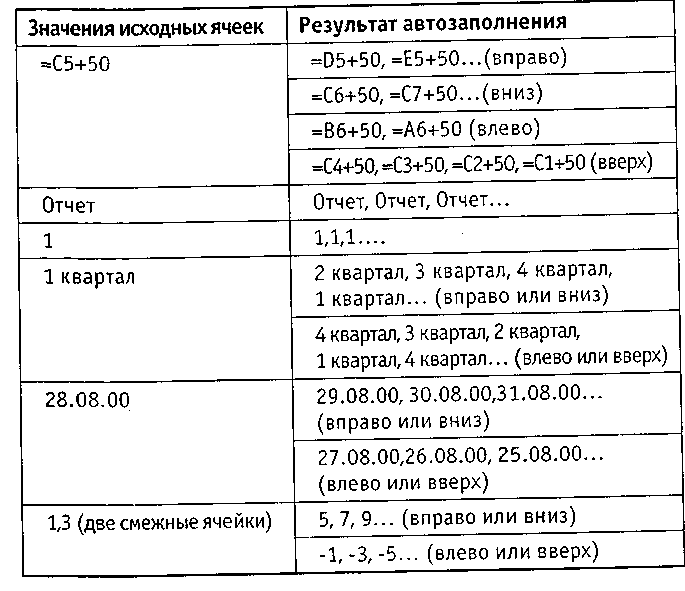
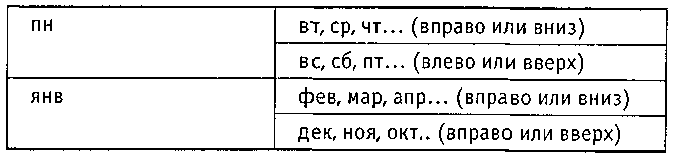
Результат двух последних вариантов автозаполнения обусловлен наличием в MS EXCEL списков названий дней недели и названий месяцев. Можно создать любые свои списки — фамилий, наименований подразделений и т. д. в пункте меню Сервис Параметры вкладка Списки.
При создании рядов числовых данных или дат может использоваться пункт меню Правка Заполнить Прогрессия. Предварительно задав некоторое начальное значение ряда, можно создать по строке или столбцу ряд чисел, составляющих арифметическую или геометрическую прогрессию. В диалоговом окне (рис. 2.8) следует указать шаг для арифметической или множитель для геометрической прогрессии и предельное значение элемента прогрессии. Если начальным значением является дата, то можно заполнить последовательность ячеек с шагом день, или месяц, или год, или рабочий день. Последний вариант дает возможность создать календарь рабочих дней на заданный отрезок времени.
 Рис. 2.8
Рис. 2.8
Учет использования рабочего времени
Средствами MS EXCEL в кадровой работе можно поставить задачу "Учет использования рабочего времени", основой которой будет являться таблица Табель.
С целью упрощения создания таблиц типа Табель и их унификации рекомендуется разработать шаблон.
Разработка шаблона и его использование
Шаблон может быть рассчитан на создание системы таблиц на разные периоды времени. Для определенности рассмотрим создание шаблона на квартал.
Общая последовательность создания шаблона и его использования следующая (рис. 2.9):
1. В новой книге MS EXCEL объединить три листа в группу (щелкнуть ярлык Лист1, нажать клавишу Shift и щелкнуть ярлык ЛистЗ).
Примечание. Объединение выполняется для дублирования всех последующих действий сразу на три листа. При создании системы таблиц для полугодия или года следует создать группы из 6 или 12 листов соответственно.
Ввести заголовки таблицы - названия столбцов таблицы.
Форматировать заголовки.
Создать границы таблицы (обрамление).
Ввести расчетные формулы в ячейки столбца Отработано за.
Сохранить как шаблон, задав имя шаблона, например Табелъ_шабл.xlt. На рис. 2.9 представлен шаблон табеля, соответствующий типовой форме Т-13 (первая страница). После этого шаблон может использоваться для создания конкретного табеля.
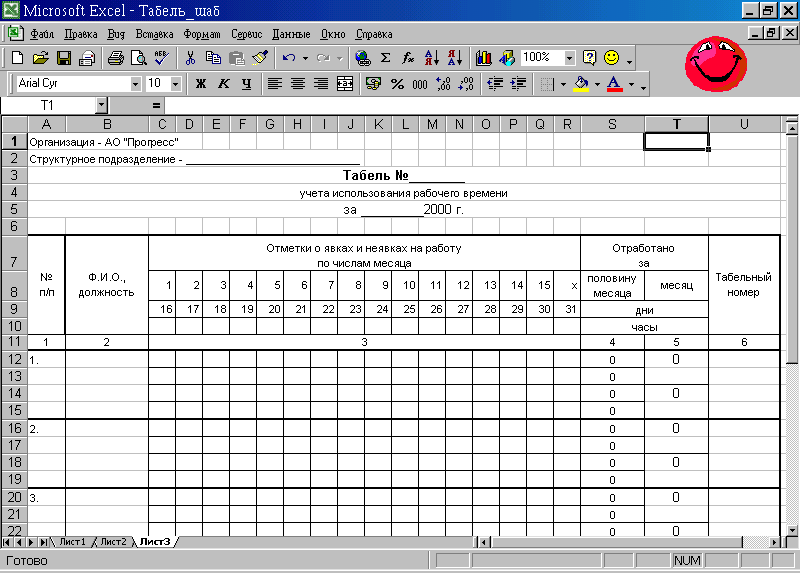
Рис. 2.9
Ввести название подразделения, нумерацию строк, фамилии сотрудников, их должности и табельные номера. Эти данные отобразится на трех листах группы.
Сохранить как книгу MS EXCEL, задав имя файла, например Табелъ_2кварт. xlt.
Разгруппировать листы (нажать клавишу Shift и щелкнуть ярлык Лист1). Далее каждый лист обрабатывается отдельно.
Переименовать листы, задав в соответствии с учетным периодом конкретные названия месяцев (команда переименования выбирается из контекстного меню ярлыка листа).
Ввести исходные данные на нужный лист: учетный период и обозначения отработанного и неотработанного времени в днях и часах в ячейки таблицы.
Сохранить файл.
Закрыть файл.
При необходимости создать систему таблиц для другого квартала надо выполнить команду Файл Создать, выбрать шаблон Табелъ_шаб. xlt и повторить пп.7-13.
Примечание. При создании табеля для того же подразделения, но другого временного периода, фамилии и табельные номера следует вводить методом копирования из ранее созданных таблиц.
Поскольку важно правильно создать шаблон, содержимое и форматирование каждой ячейки шаблона (рис. 2.9) описано в Приложении 2.
На рис. 2.10 показан вариант заполненного табеля на июнь 2000 года в книге Табелъ_2кварт. В таблице приняты следующие обозначения: рабочий день - 1, нерабочий день - х, временная нетрудоспособность - б, служебная командировка - к, ежегодный отпуск - от, продолжительность рабочего дня в часах – числа. Можно использовать и другие условные обозначения, рекомендованные ГОСТом.
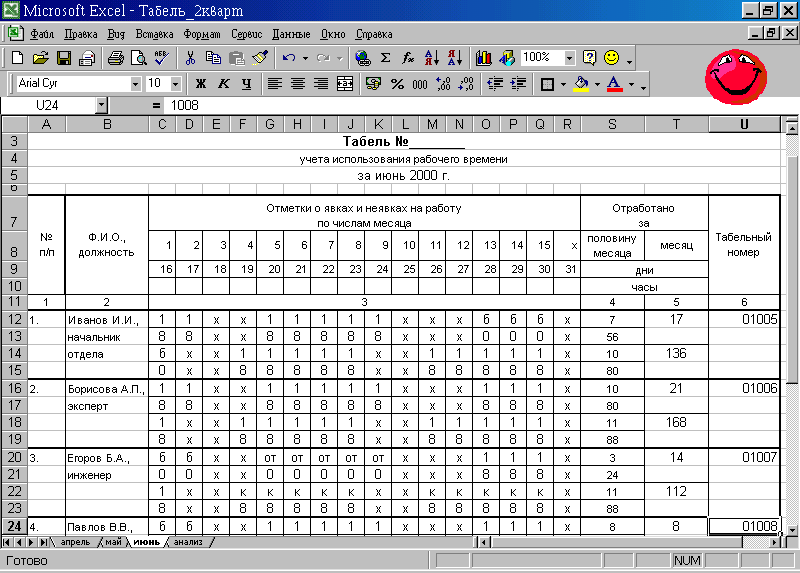
Рис. 2.10
